Innehållsförteckning
- Lösningar på Mina nedladdningar visas inte
- Återställ nedladdade filer som inte visas på Windows 10/Mac
- Fler guider om Visa nedladdade filer
| Användbara lösningar | Steg-för-steg felsökning |
|---|---|
| Fix 1. Nedladdningar visar inte Windows 10 | Tryck på Ctrl+J för att öppna nedladdningsfönstret > klicka på "Visa i mapp"... Fullständiga steg |
| Fix 2. Nedladdningar visar inte Desktop | Högerklicka med musen och klicka på "Visa" > välj "Visa skrivbordsikoner"... Fullständiga steg |
| Fix 3. Nedladdningar visar inte Mac | Tryck ⌘+J på en Mac > öppna Nedladdningar i webbläsaren > kontrollera nedladdade filer... Fullständiga steg |
F: Mina senaste nedladdningar visas inte i min nedladdningsmapp?
"När jag laddar ner en fil i Firefox ser jag att den laddas ner, men när jag går in på mitt skrivbord kan jag inte hitta den efter att den har avslutat nedladdningen. Jag kan inte heller hitta filen i nedladdningsmappen. Jag känner till filen har laddats ner eftersom datorn visar att utrymmet har tagits upp. Var hittar jag mina nedladdade filer. Finns det en fix där jag kan uppdatera filerna i min nedladdningsmapp? ?"
Ganska många användare har det här problemet att nedladdade filer inte visas på skrivbordet eller nedladdningsmappen utan några tecken. Hur fixar jag nedladdade filer som inte visas på Windows 10 eller Mac? På den här sidan hittar du användbara metoder för att hantera detta problem.
Lösningar på Mina nedladdningar visas inte
Varför visas inte mina nedladdningar på skrivbordet eller nedladdningsmappen? När du tappar koll på filerna du har laddat ner med din webbläsare kan du gå till att kontrollera standardlagringsplatserna för din webbläsare genom inställningarna.
Fixa nedladdningar som inte visas på Windows 10
Om du inte kan hitta nedladdningsfilen på skrivbordet i Windows 10, är det snabbaste sättet att se dina senaste nedladdningar i Chrome, Microsoft Edge, Internet Explorer, Firefox och Opera att trycka på Ctrl+J på tangentbordet. När du har tryckt på genvägstangentkombinationen öppnas fönstret Nedladdningar och visar de nyligen nedladdade filerna som skärmdumpen nedan. Du kan klicka på "Visa i mapp" för att kontrollera den korrekta lagringsplatsen.
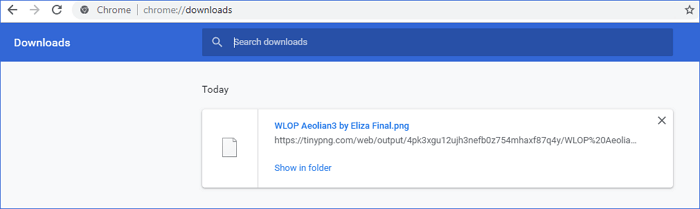
För att ändra standardlagringsplatsen, gå till "Inställningar" > "Nedladdningar" > "Plats" > klicka på "Ändra" för att slutföra. Tillvägagångssättet liknar att ändra platsen för filer som laddas ner av andra webbläsare.
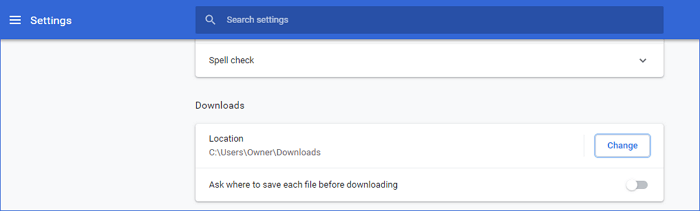
Nedladdade filer visas inte på skrivbordet?
Om dina filer faktiskt lagras på skrivbordet, men de nedladdade filerna inte visas på skrivbordet, kan den direkta orsaken vara att datorn döljer ikonen.
1. Högerklicka med musen och klicka på "visa".
2. Välj visa skrivbordsikoner
3. Klicka på uppdatera och kontrollera dina nedladdade filer
De tre stegen ovan är det snabbaste sättet att fixa nedladdade filer som inte visas på skrivbordet. Men ibland fungerar det inte så bra; Du kan också hitta de saknade filerna från mappen Nedladdningar på din Windows: tryck på Windows-tangenten, skriv Nedladdningar och tryck sedan på Retur.
Åtgärda nedladdningar som inte visas i nedladdningsmappen på Mac
Du kan trycka på ⌘+J på en Mac för att öppna nedladdningsgränssnittet i webbläsaren för att kontrollera nedladdade filer. Du kan också använda samma sätt på Windows-datorn för att ändra standardlagringsplatsen för webbläsaren på Mac.
Så här ändrar du standardlagringsplatsen i Safari:
Klicka på ikonen "Inställningar" > "Inställningar". Under fliken "Allmänt" klickar du på alternativet "Spara nedladdade filer till" för att ställa in destinationen.
Om ingen av ovanstående metoder kan hjälpa dig att åtgärda problem med nedladdningar som inte visas och dina nedladdade filer fortfarande saknas, finns det fortfarande ett effektivt sätt att återställa nedladdade filer med hjälp av en EaseUS Data Recovery Wizard- applikation.
Återställ nedladdade filer som inte visas på Windows 10/Mac
När du ändå inte kan hitta den nedladdade filen någonstans, är det sista användbara sättet att tillgripa EaseUS Data Recovery Wizard . Det är ett mångsidigt filåterställningsprogram som gör att du enkelt kan återställa dolda, raderade, formaterade och virusattackerande dokument, foton, ljud, videor, etc.
Dessutom, om de nedladdade filerna är helt borttagna och inte visas hur som helst, låter denna EaseUS dataåterställningsprogram dig återställa raderade filer i Windows 10 på Windows och Mac-datorer i tre steg.
Steg 1. Kör EaseUS Data Recovery Wizard. Välj den enhet där du förlorade filer och börja skanna genom att klicka på "Sök efter förlorad data". Denna programvara låter dig återställa förlorad data från alla enheter, inklusive hårddisk, SSD, USB-enhet, SD-kort, pennenhet, kamera, etc.

Steg 2. Bläddra igenom de fullständiga skanningsresultaten. Du kan välja vilken filtyp du behöver genom att klicka på filtypsfiltret. EaseUS programvara för dataåterställning stöder 1000+ filtyper som foton, videor, dokument, e-postmeddelanden, ljudfiler och många fler.

Steg 3. Välj de filer du vill förhandsgranska. Klicka på "Återställ" och ange en lagringsplats eller molnenhet för att spara återställd data.

Fler guider om Visa nedladdade filer
Vissa användare vet inte var de kan se nedladdningar på Android-telefoner och surfplattor, iPad och iPhone, här är de relaterade instruktionerna.
Hur visar och öppnar jag nedladdade filer på Android?
Du kan hitta alla nedladdade filer på Android-telefoner och surfplattor i en app, som heter Filer eller Mina filer. De nedladdade filerna kommer att listas där i kronologisk ordning. Appen Filer eller Mina filer finns i applådan. Öppna appen och tryck på alternativet Nedladdningar för att visa nedladdade filer på din telefon eller surfplatta.
Hur hittar jag nedladdade filer på min iPhone?
Till skillnad från Android-enheter som sparar filerna på ett ställe, på iPad och iPhone, sparas eller lagras inte nedladdade filer på en enda plats. De går till motsvarande appar på din iPhone eller iPad.
Till exempel kommer de nedladdade bilderna att gå till appen Foton; de synkroniserade låtarna kommer att sparas i Musik-appen, videorna kommer att lagras i TV/Videos-appen och mer. Om du inte vet den exakta platsen för en fil kan du använda en kostnadsfri iOS-datahanterare för att överföra, ladda ner och organisera filer på din iPhone eller iPad.
Was This Page Helpful?
Relaterade Artiklar
-
Hur man återställer raderade samtalsinspelningar på Android [2022 Guide]
![author icon]() /2024/09/10
/2024/09/10 -
Videofiler visas inte på SD-kort Mac [med 5 beprövade korrigeringar]
![author icon]() /2024/09/19
/2024/09/19 -
Hur man återställer raderade filer från papperskorgen | Återställ papperskorgen
![author icon]() /2024/09/10
/2024/09/10 -
6 bästa sätten att återställa försvunnit skrivbord på Mac [Steg-för-steg handledning]
![author icon]() /2024/09/29
/2024/09/29
